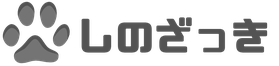最近自分で自分のブログ見返すと、
- 表示が遅かったり
- 画像がうまく表示されなかったり
ということが頻発していたので僕だけかな?と思って彼女にも見てもらったんですがやはりどんな環境でも同じように重くなっていることが判明。
表示速度の低下は離脱率やコンバーション率にも大きく影響してしまうので、改善策をいくつか打ってみることにしました。
ブログの表示速度を高めよう
Google PageSpeed Insightsで表示速度を調べよう

まずは、Googleが提供している「Google PageSpeed Insights(グーグル ページスピード インサイツ)」を利用してページの表示速度を調べましょう。
ここにWebページのURLを入力するだけで、モバイル・PCからの表示速度・ページパフォーマンスを測定してくれます。

こんな感じでこのブログ(https://sinozakiserori.com/)のURLを打ち込んで右側の「分析」をクリック。
表示は100点満点で採点され、一般的に点数が60点以下だと改善が必要と言われているそうです。
診断にはGoogleアカウントなどの登録は必要ないので誰でも診断が可能です。

診断結果はこの通り。
- モバイル…60点
- PC…57点
とかなり微妙な結果ではありますがもう少し最適化できそうです。早速やってみましょう。
WordPressにプラグインを導入して表示速度を改善する
「WP Super Cache」を導入してブラウザでキャッシュを作る

というわけでいろいろと調べてこちらの「WP Super Cache」を導入するとキャッシュが良い感じになって負荷が軽減されるという知見を得ました。
簡単に言うと、
- WordPressで作ったサイトは表示をリクエストされると毎回データベースにアクセスしているので時間がかかる
- というわけでこのプラグインを導入してデータベースやブラウザでキャッシュを作ろう
みたいな感じです、早速プラグインから検索をかけてインストールしましょう。
「EWWW Image Optimizer」で画像を圧縮して軽量化しよう

同じように「EWWW Image Optimizer」というプラグインもインストールしました。
こちらは簡単に言うとブログに載っている画像を圧縮して軽量化しましょう。というプラグインで、今までこのブログに上げた1000枚近い写真を一気に圧縮してくれます。すごい。
というわけで早速インストールしましたが順調に動いてくれているみたいです。
再テスト

というわけで導入後にもう一度「Google PageSpeed Insights」で調査してみたところほんのちょっとではありますが改善されました。
導入後すぐは効果が現れづらかったりするみたいなので、また1週間後とかに様子を見ていろいろ改善していきたいと思います。